Bạn có biết cách cài mật khẩu cho Zalo để bảo vệ thông tin cá nhân của mình khỏi những kẻ xấu không? Trong bài viết này, Công Ty Quảng Cáo Marketing Online Limoseo sẽ hướng dẫn bạn cách cài mật khẩu Zalo trên điện thoại và máy tính, cũng như cách đổi mã pin, bỏ mã khóa và cài đặt tính năng tự động khóa ứng dụng Zalo.
MỤC LỤC
1. Cách cài mật khẩu Zalo trên điện thoại
Mật khẩu Zalo là một biện pháp bảo mật hiệu quả để ngăn chặn việc truy cập trái phép vào ứng dụng của bạn. Khi bạn có mật khẩu Zalo, bạn sẽ phải nhập mã pin mỗi lần bạn muốn mở ứng dụng.
Điều này sẽ giúp bạn an tâm hơn khi để lại điện thoại của mình ở nơi công cộng hoặc khi có người khác muốn xem điện thoại của bạn. Cách cài mật khẩu Zalo trên điện thoại iPhone và Android, bạn cần làm theo các bước sau:
- Mở ứng dụng Zalo và chọn mục Cá nhân ở góc dưới bên phải màn hình.
- Chọn Tài khoản & Bảo mật và sau đó chọn Bảo mật.
- Chọn Đặt mã khóa Zalo và kích hoạt tính năng Đặt mã khóa.
- Nhập mã khóa gồm 4 chữ số và nhập lại lần nữa để xác nhận.
- Bạn đã hoàn thành việc cài mật khẩu cho Zalo trên điện thoại của mình.
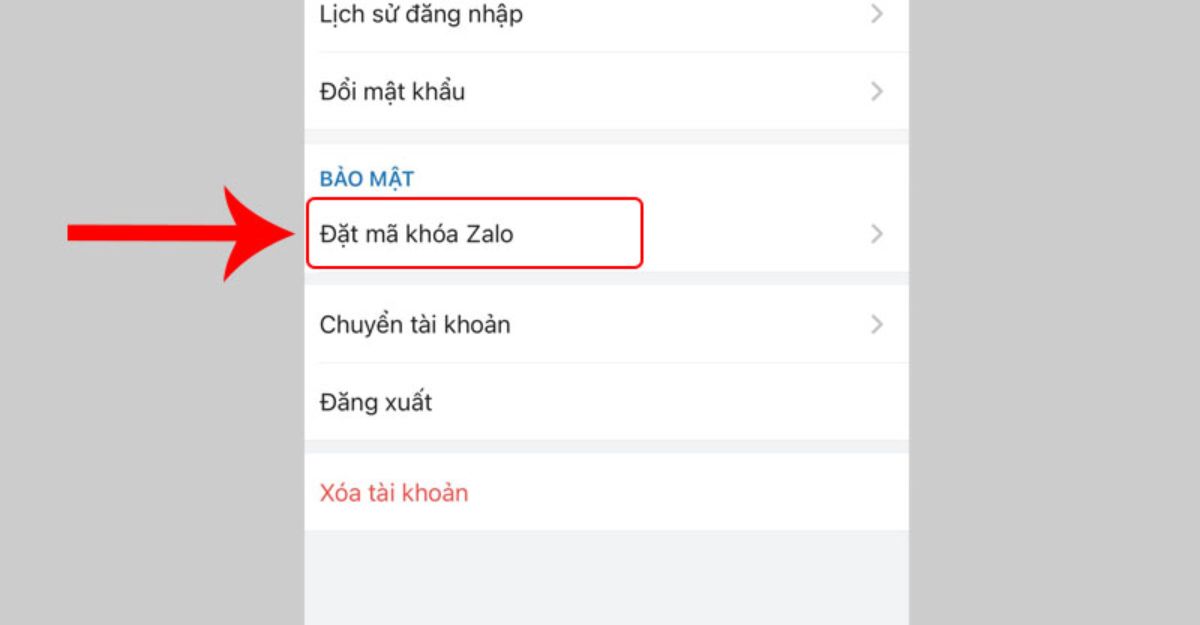
2. Cách cài mật khẩu cho Zalo trên máy tính
- Bước 1: Mở ứng dụng Zalo PC trên máy tính của bạn > Biểu tượng bánh răng ở góc cửa sổ > chọn Cài đặt.
- Bước 2: Chọn mục Riêng tư & Bảo mật > Tạo mã khoá màn hình.
- Bước 3: Nhập mã khoá gồm 4 ký tự vào 2 ô > Nhấn nút Tạo mã khoá.
- Bước 4: Như vậy khi mỗi lần không cần dùng đến Zalo PC, bạn chỉ cần nhấn tổ hợp phím Ctrl + L (hoặc Command + L) để khoá màn hình. Vì Zalo không thể khoá tự động nên bạn hãy nhé thao tác nhấn tổ hợp phím thủ công nhé!
- Bước 5: Đây là màn hình khi cửa sổ Zalo bị khoá. Bạn chỉ cần nhấn 4 ký tự mà mình đã đặt ở bước 3, rồi nhấn phím Enter là được.
Bạn có thể chọn loại mã khóa cho Zalo là số, chữ hoặc ký tự đặc biệt để tăng độ phức tạp cho mã khóa. Bạn cũng có thể chọn hiển thị hoặc ẩn mã khóa khi nhập để tránh bị nhìn trộm.
Ngoài ra, bạn cũng nên lưu ý rằng khi bạn quên mã khóa Zalo, bạn sẽ phải xóa và cài lại ứng dụng để thiết lập lại mã khóa. Do đó, bạn nên ghi nhớ hoặc lưu lại mã khóa của mình ở nơi an toàn.
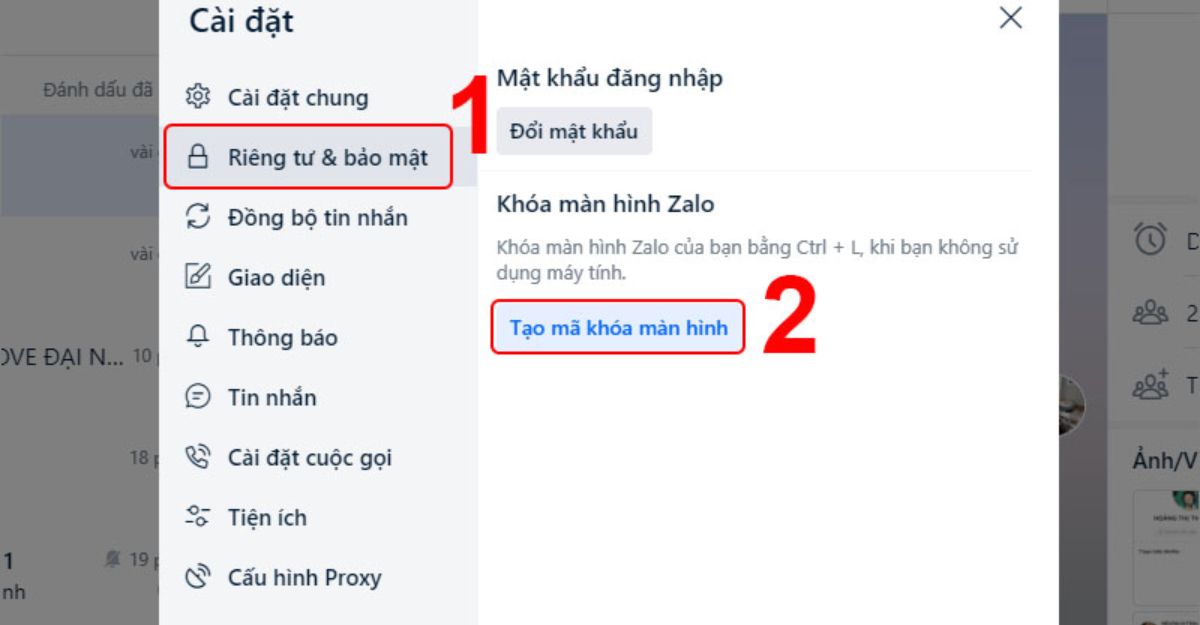
3. Đổi mã pin ứng dụng Zalo trên điện thoại thế nào?
Nếu bạn muốn thay đổi mã pin ứng dụng Zalo trên điện thoại để tăng độ an toàn hoặc do quên mã pin cũ, bạn có thể làm theo các bước sau:
- Mở ứng dụng Zalo và chọn mục Cá nhân ở góc dưới bên phải màn hình.
- Chọn Tài khoản & Bảo mật và sau đó chọn Bảo mật.
- Chọn Đặt mã khóa Zalo và sau đó chọn Thay đổi khóa.
- Nhập mã pin cũ, mã pin mới và xác nhận lại mã pin mới.
- Bạn đã hoàn thành việc đổi mã pin ứng dụng Zalo trên điện thoại của mình.
Bạn nên thường xuyên đổi mã pin ứng dụng Zalo để ngăn ngừa việc bị đánh cắp hoặc lộ mã pin. Bạn cũng nên chọn một mã pin khó đoán, không liên quan đến thông tin cá nhân của bạn như ngày sinh, số điện thoại hay số CMND.
Bạn cũng nên tránh sử dụng cùng một mã pin cho nhiều ứng dụng khác nhau để tránh bị mất toàn bộ dữ liệu nếu bị hack. Nếu bạn nghi ngờ rằng mã pin của bạn đã bị lộ, bạn nên đổi ngay lập tức để bảo vệ tài khoản của mình.
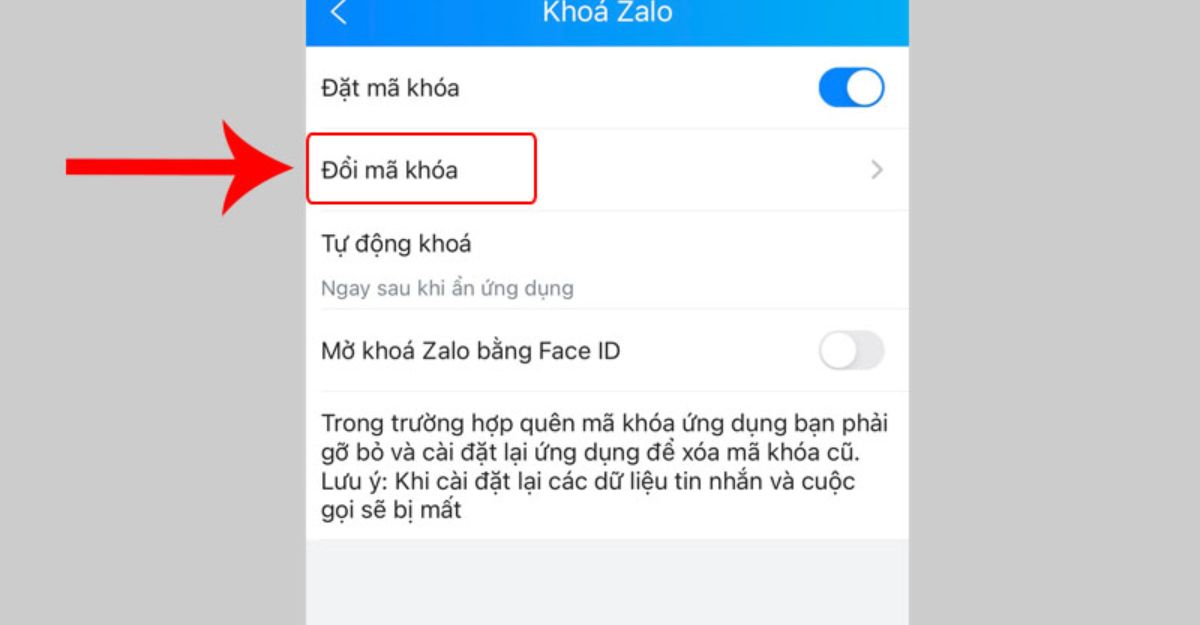
4. Làm sao để bỏ mã khóa Zalo trên điện thoại?
Nếu bạn không muốn sử dụng mã khóa Zalo trên điện thoại nữa vì lý do nào đó, ví dụ như bạn đã có tính năng vân tay hoặc khuôn mặt để mở khóa điện thoại, bạn có thể hủy bỏ tính năng này bằng cách làm theo các bước sau:
- Mở ứng dụng Zalo và chọn mục Cá nhân ở góc dưới bên phải màn hình.
- Chọn Tài khoản & Bảo mật và sau đó chọn Bảo mật.
- Chọn Đặt mã khóa Zalo và tắt tính năng Đặt mã khóa.
- Nhập mã pin hiện tại để xác nhận việc hủy bỏ mã khóa Zalo trên điện thoại của bạn9.
Bạn nên cân nhắc kỹ trước khi quyết định bỏ mã khóa Zalo trên điện thoại, vì điều này có thể làm giảm độ bảo mật cho ứng dụng của bạn. Bạn cũng nên kiểm tra lại các thiết lập bảo mật khác trên điện thoại của bạn để đảm bảo rằng không ai có thể truy cập vào ứng dụng Zalo của bạn mà không có sự cho phép của bạn.
Nếu bạn muốn tạm thời tắt mã khóa Zalo, bạn có thể sử dụng tính năng tự động khóa ứng dụng Zalo để thiết lập thời gian cho ứng dụng tự động khóa sau khi bạn thoát ra.
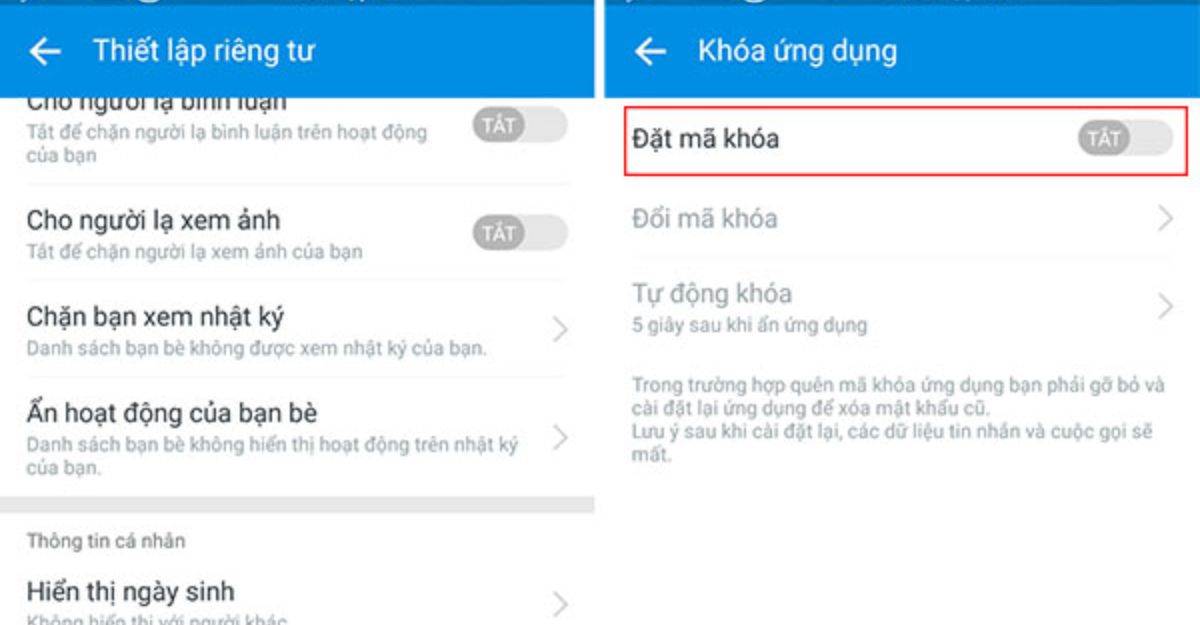
5. Cài đặt tính năng tự động khóa ứng dụng Zalo
Tính năng tự động khóa ứng dụng Zalo cho phép bạn thiết lập thời gian để ứng dụng tự động khóa sau khi bạn thoát ra khỏi ứng dụng. Điều này giúp bạn tiết kiệm thời gian và nâng cao độ bảo mật cho ứng dụng của bạn.
Bạn không cần phải nhập mã pin mỗi lần bạn muốn vào lại ứng dụng, chỉ cần nhập khi đã quá thời gian bạn đã thiết lập. Để cài đặt tính năng này, bạn cần làm theo các bước sau:
- Mở ứng dụng Zalo và chọn mục Cá nhân ở góc dưới bên phải màn hình.
- Chọn Tài khoản & Bảo mật và sau đó chọn Bảo mật.
- Chọn Đặt mã khóa Zalo và sau đó chọn Tự động khóa.
- Chọn thời gian bạn muốn ứng dụng tự động khóa, ví dụ 5 phút, 15 phút, 30 phút hoặc 1 giờ.
- Bạn đã hoàn thành việc cài đặt tính năng tự động khóa ứng dụng Zalo trên điện thoại của mình.
Bạn có thể thay đổi thời gian tự động khóa ứng dụng Zalo theo ý muốn của bạn, tùy thuộc vào mức độ an toàn và tiện lợi của bạn. Bạn cũng nên lưu ý rằng tính năng này chỉ hoạt động khi bạn đã tắt hoàn toàn ứng dụng Zalo, không chỉ là chuyển sang chế độ nền. Nếu bạn muốn mở khóa ứng dụng Zalo ngay lập tức, bạn có thể chọn mục Mở khóa ngay trên màn hình khóa và nhập mã pin của mình.
Với những hướng dẫn trên, Công Ty Quảng Cáo Marketing Online Limoseo hy vọng bạn đã nắm được cách cài mật khẩu Zalo trên điện thoại và máy tính.

